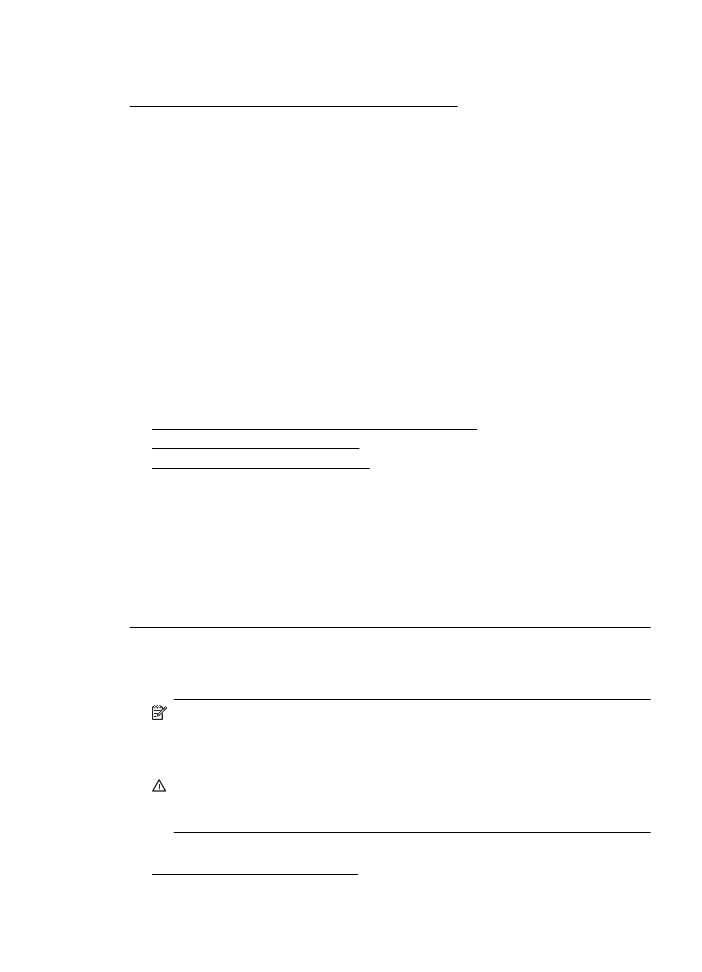
Skriveren skriver ut langsomt
Forsøk følgende løsninger hvis skriveren skriver ut svært langsomt.
•
Løsning 1: Bruk en lavere innstilling for utskriftskvalitet
•
Løsning 2: Kontroller blekknivåene
•
Løsning 3: Kontakt HPs brukerstøtte
Løsning 1: Bruk en lavere innstilling for utskriftskvalitet
Løsning: Kontroller innstillingen for utskriftskvalitet. Best eller Maksimal
oppløsning gir best kvalitet, men er langsommere enn Normal eller Utkast.
Utkast gir raskest utskriftshastighet.
Årsak: Utskriftskvaliteten var satt til en høy innstilling.
Hvis dette ikke løste problemet, prøver du neste løsning.
Løsning 2: Kontroller blekknivåene
Løsning: Kontroller det beregnede blekknivået i blekkpatronene.
Merk Varsler og indikatorer om blekknivå viser bare anslag for
planleggingsformål. Når du får en melding om lite blekk, bør du ha en ny patron
tilgjengelig for å unngå mulige utskriftsforsinkelser. Du trenger ikke å bytte ut
blekkpatronen før utskriftskvaliteten blir uakseptabel.
Forsiktig Vent til du har en ny blekkpatron tilgjengelig før du tar ut den gamle
blekkpatronen. Ikke la blekkpatronen ligge utenfor skriveren over lengre
tidsrom. Det kan skade både skriveren og blekkpatronen.
Hvis du vil ha mer informasjon, kan du se:
Kontrollere beregnede blekknivåer
Løse skriverproblemer
83
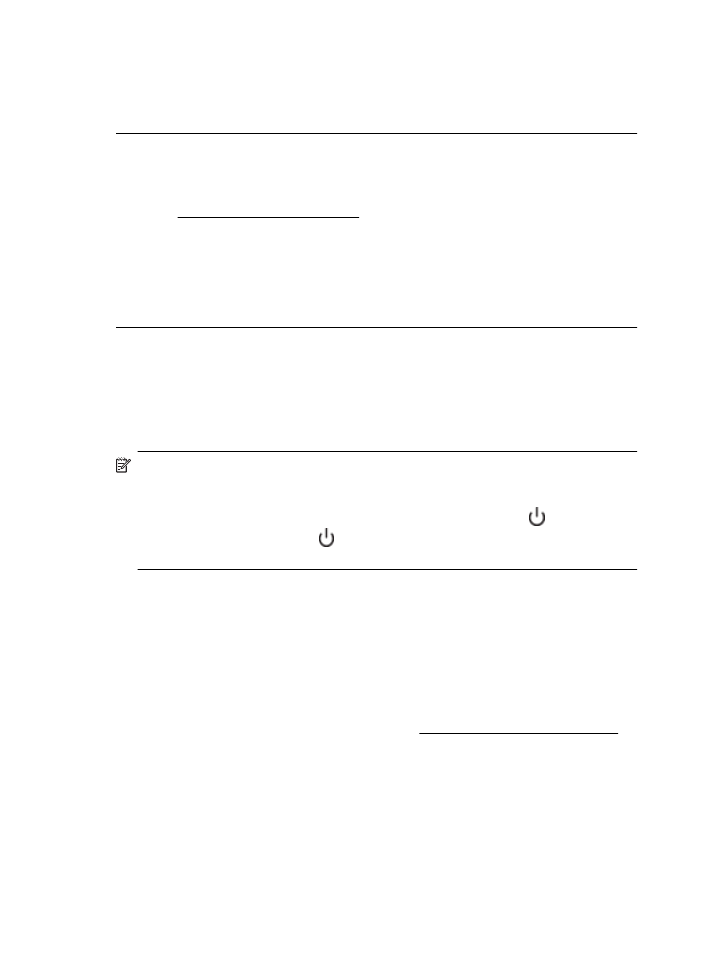
Årsak: Det kan være for lite blekk i blekkpatronene. Utskriften går saktere med
oppbrukte blekkpatroner.
Hvis dette ikke løste problemet, prøver du neste løsning.
Løsning 3: Kontakt HPs brukerstøtte
Løsning: Kontakt HPs kundestøtte for service.
Gå til: www.hp.com/go/customercare. På dette nettstedet finner du informasjon og
verktøy som kan hjelpe deg med å løse mange vanlige problemer.
Hvis du blir bedt om det, velger du ditt land/din region, og klikker deretter på
Kontakt HP hvis du vil ha informasjon om hvordan du kontakter teknisk
kundestøtte.
Årsak: Det oppstod et problem med skriveren.